Aplicațiile Windows sunt ambalate în principal ca instalatori saufișiere executabile. Un instalator de aplicații are extensia MSI și un fișier executabil are extensia EXE. Uneori, un dezvoltator poate alege să zip un fișier EXE. Acest lucru se face deoarece browserele vor împiedica descărcarea unui EXE considerând că este rău intenționat. În mod similar, este posibil ca unele servicii de e-mail și clienți să nu permită utilizatorilor să atașeze sau să descarce un fișier EXE. Prin urmare, utilizatorii de Windows sunt obișnuiți să extragă un EXE dintr-un folder cu zip pentru a-l rula. Deși este normal, acest lucru poate fi confuz dacă ai descărcat un fișier JAR. Fișierul JAR va fi asociat cu aplicațiile 7zip sau Winzip. Aplicația de arhivă va putea extrage fișierul JAR, dar nu va fi nimic în care să puteți rula. Iată cum puteți rula un fișier JAR pe Windows.
Ce este un fișier JAR?
Un fișier JAR este un fișier Java. JAR este extensia de fișier pentru fișiere Java. Aplicațiile sunt create pentru a rula pe cadrul JAVA. Minecraft (versiunea desktop) este un exemplu obișnuit de aplicație care necesită Java instalat pe sistemul dvs. pentru a putea fi rulat. Minecraft în sine este ambalat ca fișier EXE, așa că nu trebuie să rulați niciodată un fișier JAR cu acesta.
Fișierul JAR este o aplicație Java pur care nu a fost ambalată într-un EXE. Windows singur nu îl poate rula.
Instalați Java
Pentru a rula un fișier JAR pe Windows, aveți nevoiepentru a instala Java pe sistemul dvs. Verificați dacă fișierul pe care doriți să-l rulați necesită o versiune specifică de Java pentru a rula. Dacă dezvoltatorul nu a specificat o versiune, descărcați și instalați cea mai recentă versiune Java pe sistemul dvs.

Executați un fișier JAR
Asocierea de fișiere a fișierului JAR nu vaschimbați după ce ați instalat Java. Accesați dosarul în care este fișierul JAR. Faceți clic dreapta pe el și accesați opțiunea „Deschideți cu”. Selectați „Alegeți o altă aplicație”. Veți vedea „Java (TM) Platform binar SE” listat în acest meniu contextual, dar nu îl selectați. Selectați opțiunea „Alegeți o altă aplicație”.
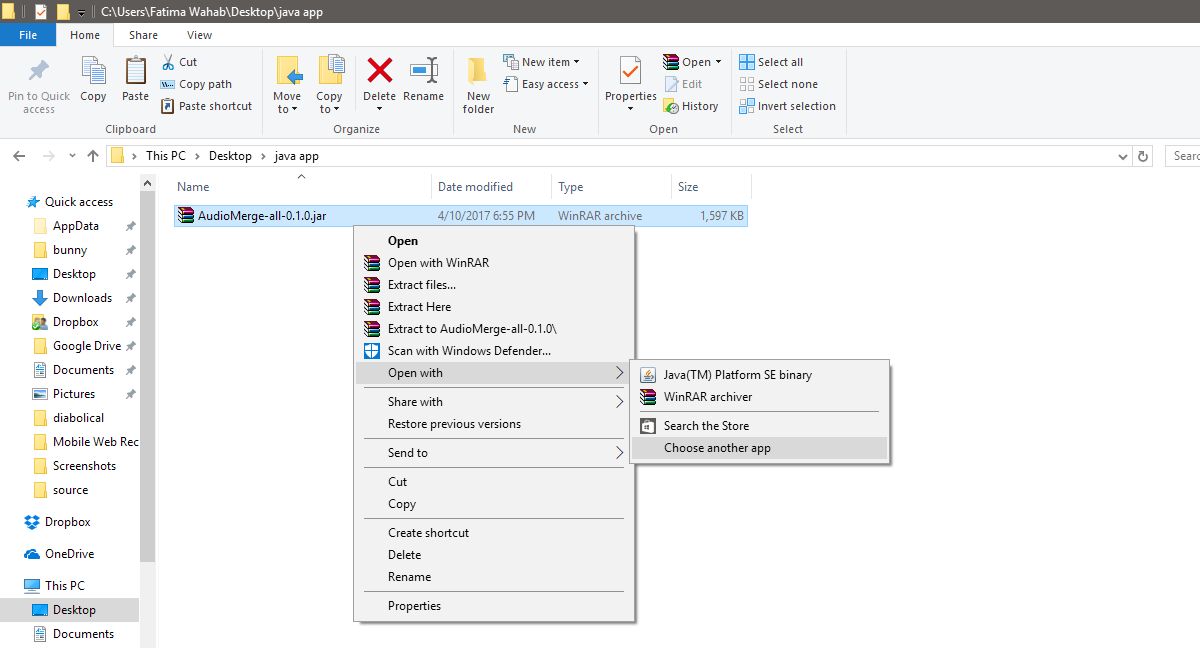
Va apărea meniul „Cum doriți să deschideți acest fișier?”. Selectați „Java (TM) Platform binar SE” și verificați opțiunea „Utilizați întotdeauna această aplicație pentru a deschide fișiere .jar” în partea de jos. Dați clic pe „OK”.
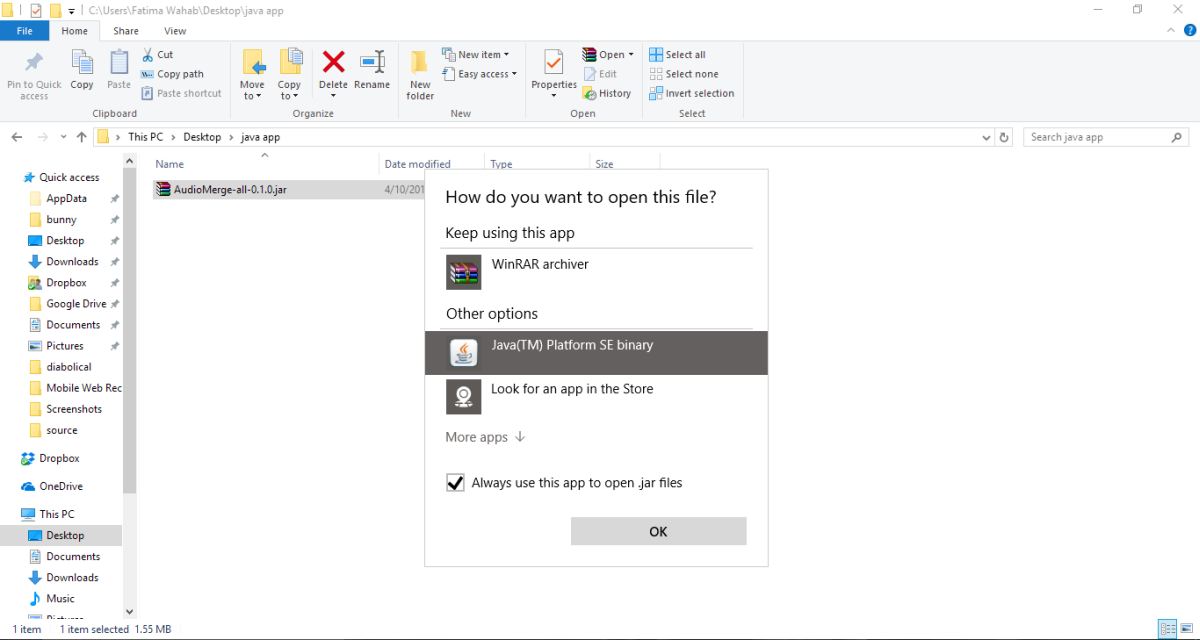
Fișierul se va deschide acum. Toate viitoarele fișiere JAR pe care le descărcați vor fi acum asociate cu Java. Va trebui doar să faceți dublu clic pe un fișier JAR pentru a-l rula. Următorul fișier JAR pe care îl descărcați nu va fi asociat cu o aplicație de arhivă. În schimb, pictograma fișierului va fi pictograma oficială a fișierului Java.
Instalați Java













Comentarii